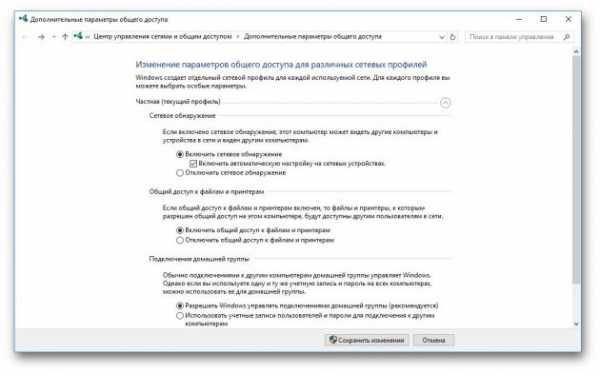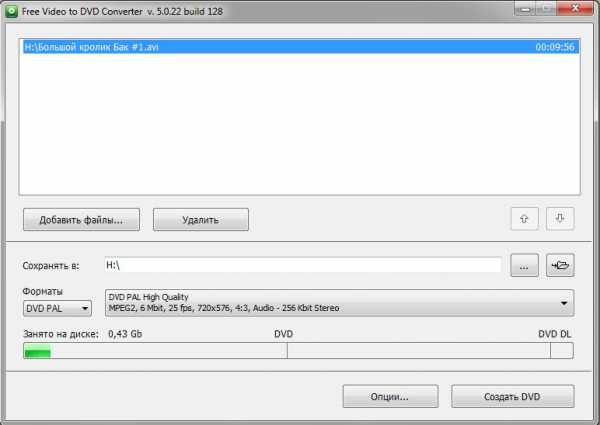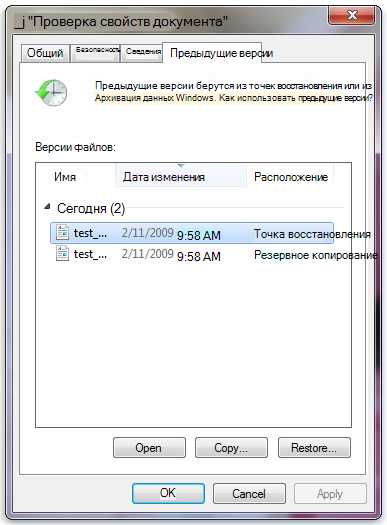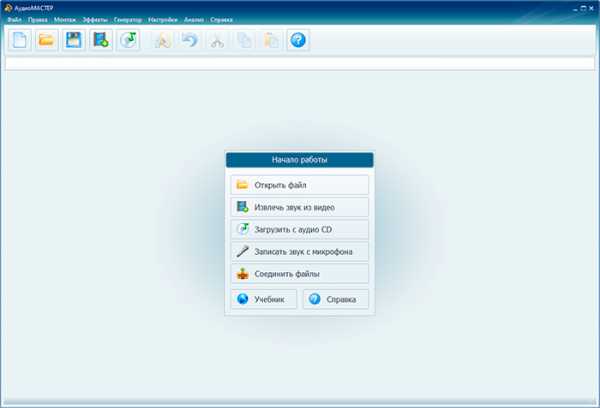Как открыть файл с расширением xlsx
Чем открыть файл XLSX
XLSX является форматом файлов, предназначенным для работы с электронными таблицами. В настоящее время он один из самых распространенных форматов данной направленности. Поэтому довольно часто пользователи сталкиваются с необходимостью открыть файл с указанным расширением. Давайте разберемся, с помощью какого софта это можно сделать и как именно.
Читайте также: Аналоги программы Майкрософт Эксель
Открываем XLSX
Файл с расширением XLSX представляет собой вид zip-архива, содержащего электронную таблицу. Он входит в серию открытых форматов Office Open XML. Данный формат является основным для программы Эксель, начиная с версии Excel 2007. Во внутреннем интерфейсе указанного приложения он так и представляется – «Книга Excel». Закономерно, что Эксель может открывать и работать с файлами XLSX. С ними также может работать ряд других табличных процессоров. Давайте рассмотрим, как открыть XLSX в различных программах.
Способ 1: Microsoft Excel
Скачать Майкрософт Эксель
Открыть формат в программе Эксель, начиная с версии Microsoft Excel 2007, довольно просто и интуитивно понятно.
- Запускаем приложение и переходим по эмблеме Microsoft Office в Excel 2007, а в более поздних версиях перемещаемся во вкладку «Файл».
- В левом вертикальном меню переходим в раздел «Открыть». Также можно набрать сочетание клавиш Ctrl+O, которое является стандартным для открытия файлов через интерфейс программ в ОС Windows.
- Происходит активация окна открытия документа. В центральной его части расположена область навигации, с помощью которой следует перейти в ту директорию, где расположен нужный файл с расширением XLSX. Выделяем тот документ, с которым собираемся работать, и жмем на кнопку «Открыть» в нижней части окна. Больше никаких изменений настроек в нем производить не нужно.
- После этого файл в формате XLSX будет открыт.
Если же вы используете версию программы до Excel 2007, то по умолчанию данное приложение не откроет книги с расширением XLSX. Это связано с тем, что указанные версии были выпущены ранее, чем появился данный формат. Но владельцы Excel 2003 и более ранних программ все-таки смогут открывать книги XLSX, если установят патч, который специально предназначен для выполнения указанной операции. После этого можно будет запускать документы названного формата стандартным способом через пункт меню «Файл».
Скачать патч
Урок: Не открывается файл в Эксель
Способ 2: Apache OpenOffice Calc
Кроме того, документы XLSX можно открыть с помощью программы Apache OpenOffice Calc, которая является бесплатным аналогом Excel. В отличие от Эксель, у Calc формат XLSX не является основным, но, тем не менее, с его открытием программа справляется успешно, хотя и не умеет сохранять книги в данном расширении.
Скачать Apache OpenOffice Calc
- Запускаем пакет программ OpenOffice. В открывшемся окне выбираем наименование «Электронная таблица».
- Открывается окно приложения Calc. Жмем по пункту «Файл» в верхнем горизонтальном меню.
- Запускается список действий. Выбираем в нем пункт «Открыть». Также можно, как и в предыдущем способе, вместо этого действия набрать комбинацию клавиш Ctrl+O.
- Запускается окно «Открыть» аналогичное тому, что мы видели при работе с Эксель. Тут так же переходим в папку, где расположен документ с расширением XLSX и выделяем его. Кликаем по кнопке «Открыть».
- После этого файл XLSX будет открыт в программе Calc.
Есть и альтернативный вариант открытия.
- После запуска стартового окна OpenOffice жмем на кнопку «Открыть…» либо применяем сочетание клавиш Ctrl+O.
- После запуска окна открытия документа выбираем нужную книгу XLSX и жмем на кнопку «Открыть». Запуск будет произведен в приложении Calc.
Способ 3: LibreOffice Calc
Ещё одним бесплатным аналогом Эксель является LibreOffice Calc. У данной программы также XLSX не является основным форматом, но в отличие от OpenOffice, она может не только открывать и редактировать файлы в указанном формате, но и сохранять их с данным расширением.
Скачать LibreOffice Calc бесплатно
- Запускаем пакет LibreOffice и в блоке «Создать» выбираем пункт «Таблицу Calc».
- Открывается приложение Calc. Как видим, его интерфейс очень напоминает аналог из пакета OpenOffice. Жмем по пункту «Файл» в меню.
- В выпадающем списке выбираем позицию «Открыть…». Либо просто можно, как и в предыдущих случаях, набрать сочетание клавиш Ctrl+O.
- Запускается окно открытия документа. Посредством него перемещаемся в место расположения искомого файла. Выделяем нужный объект с расширением XLSX и жмем на кнопку «Открыть».
- После этого документ будет открыт в окне LibreOffice Calc.
Кроме того, есть ещё один вариант запустить документ XLSX прямо через интерфейс главного окна пакета LibreOffice без предварительного перехода в Calc.
- После запуска стартового окна LibreOffice переходим по пункту «Открыть файл», который является первым в горизонтальном меню, либо жмем сочетание клавиш Ctrl+O.
- Запускается уже знакомое нам окно открытия файла. Выбираем в нём нужный документ и кликаем по кнопке «Открыть». После этого книга будет запущена в приложении Calc.
Способ 4: File Viewer Plus
Программа File Viewer Plus специально создана для просмотра файлов различных форматов. Но документы с расширением XLSX она позволяет не только просматривать, но также редактировать и сохранять. Правда, не стоит обольщаться, так как возможности по редактированию у данного приложения все-таки значительно урезаны в сравнении с предыдущими программами. Поэтому лучше её использовать только для просмотра. Также следует сказать, что бесплатный срок пользования File Viewer ограничен 10 днями.
Скачать File Viewer Plus
- Запускаем File Viewer и щелкаем по кнопке «File» в горизонтальном меню. В открывшемся списке выбираем вариант «Open…».
Также можно воспользоваться универсальным сочетанием кнопок Ctrl+O.
- Запускается окно открытия, в котором, как всегда, перемещаемся в директорию расположения файла. Выделяем наименование документа XLSX и жмем на кнопку «Открыть».
- После этого документ в формате XLSX будет открыт в программе File Viewer Plus.
Существует более простой и быстрый способ запуска файла в данном приложении. Нужно выделить наименование файла в Проводнике Windows, зажать левую кнопку мыши и просто перетащить его в окно приложения File Viewer. Файл будет тут же открыт.
Среди всех вариантов запуска файлов с расширением XLSX наиболее оптимальным является открытие его в программе Microsoft Excel. Это обусловлено тем, что данное приложение является «родным» для указанного типа файлов. Но если по какой-либо причине у вас на компьютере не установлен пакет Microsoft Office, то можно воспользоваться бесплатными аналогами: OpenOffice или LibreOffice. В функциональности они почти не проигрывают. В крайнем случае, на помощь придет программа File Viewer Plus, но её желательно использовать только для просмотра, а не редактирования.
Мы рады, что смогли помочь Вам в решении проблемы.Опишите, что у вас не получилось. Наши специалисты постараются ответить максимально быстро.
Помогла ли вам эта статья?
ДА НЕТКак открыть файл XLSX на компьютере
Что такое формат xlsx? Начнём с того, что всё просто. Файлы формата xlsx – это таблицы. Данное расширение используется для того, чтобы хранить файлы, преимущественно созданные в среде программы «Exel». Это приложение, в свою очередь, входит в линейку стандартных поставляемых элементов Office от Майкрософта.
Важно! Файлы формат xlsx создаются программой Майкрософт Эксель, начиная с 2007 версии.
Однако открыть данный тип файлов можно различными способами, не только с помощью стандартных программ. Ниже мы рассмотрим все возможные варианты запуска для данного типа файлов.
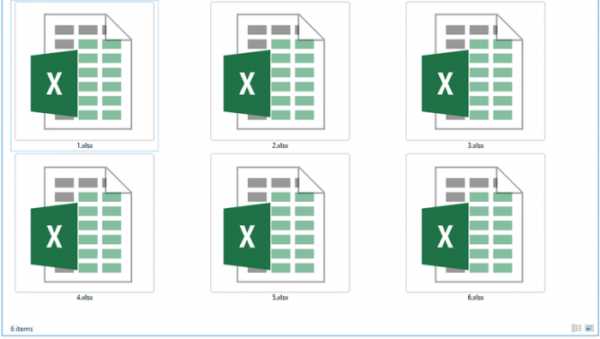
Как открыть файл XLSX на компьютере
Открыть, используя Excel
Зачастую, система с самого момента загрузки распознаёт данный тип файлов, как относящийся к Exel, и помечает его соответствующим значком.
Обычно файлы этого типа сразу же, двойным кликом, можно открыть в подходящей для этого офисной программе, но бывают и исключения, когда система не ассоциирует файл с нашей стандартной программой.
В таком случае, следует проверить, установлен ли на вашем компьютере Exel, и инсталлировать его в случае отсутствия. Если данный компонент есть, а проблема не пропадает необходимо вручную выбрать её для открытия такого типа файлов.
Делается это следующим образом:
- Выделяем необходимый элемент и запускаем подменю с помощью правой клавиши мыши. В списке опций направляем курсор, выбирая опцию «Открыть с помощью».
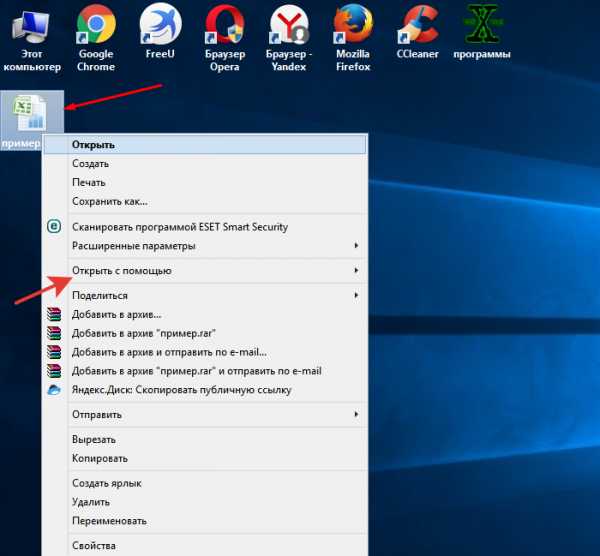
Щелкаем по файлу xlsx правой кнопкой мышки, наводим курсор на пункт «Открыть с помощью»
- Среди открывшегося списка выбираем программу Эксель.
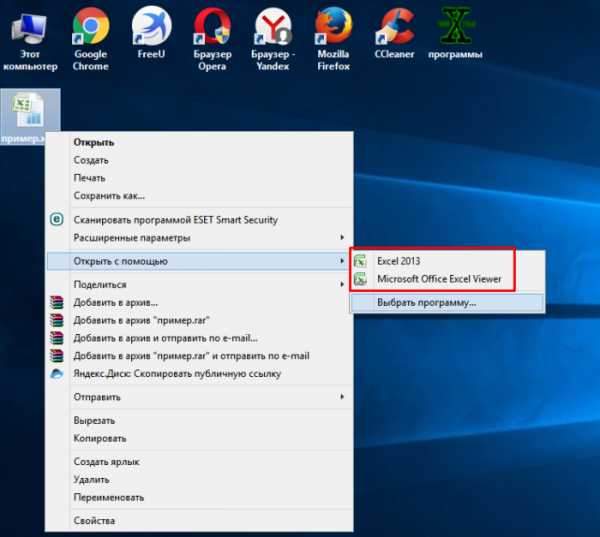
Выбираем из списка программу Майкрософт Эксель и щелкаем по ней
- В том случае, если программы нет в предварительном списке подменю, здесь же запускаем пункт выбора программы.
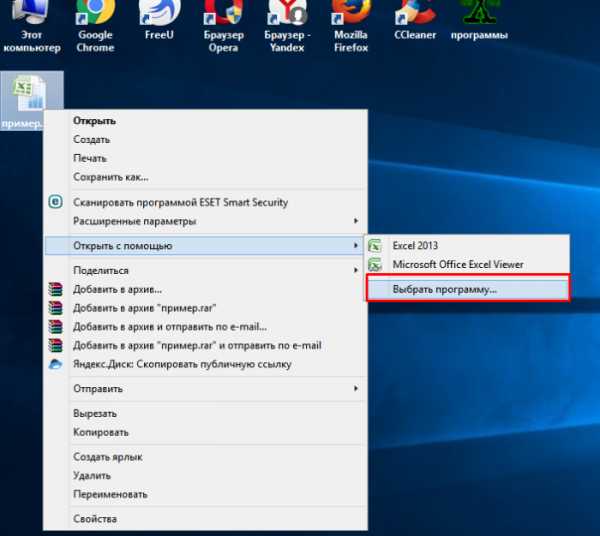
Если рекомендуемых программ нет, щелкаем по ссылке «Выбрать программу»
- Система запустит окно выбора необходимого софта.
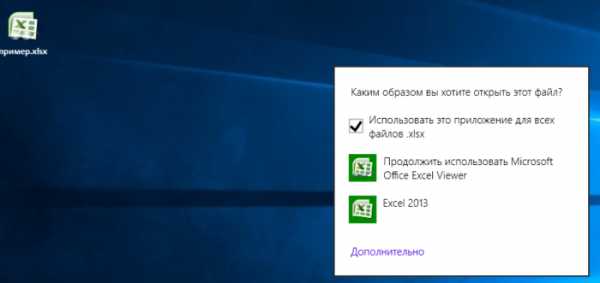
Ставим галочку на пункт «Использовать это приложение для всех файлов .xlsx», щелкаем по нужной программе
- В случае если ПО инсталлировано, оно отобразится прямо в рекомендуемых программах, либо его можно найти, развернув «Другие программы». Выделяем нужный компонент одним кликом.
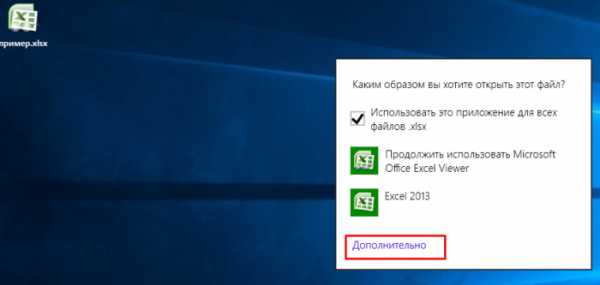
Если нет рекомендуемых программ, щелкаем по ссылке «Дополнительно»
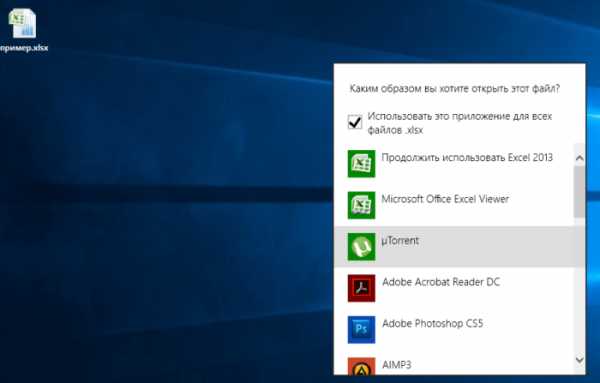
Ищем подходящую программу и щелкаем по ней, ставим галочку на пункт «Использовать это приложение для всех файлов .xlsx»
Примечание! Важно не забыть поставить галочку внизу, перед опцией применения ко всем подобным файлам.
Готово! Теперь таблицы будут открываться без проблем.
Облачные инструменты
Сначала рассмотрим наипростейший способ. Преимущество таких инструментов – вам не нужно ничего скачивать, даже сам Microsoft Office. Облачные диски Google и Яндекса предоставляют неплохой функционал по отображению и базовому редактированию таблиц. Такой вариант идеально подходит для того, чтобы оперативно открыть файл, не дожидаясь установки дополнительного софта.
Google Docs
Сервис от самого популярного поисковика дублирует многие функции продуктов Microsoft. Фактически, его можно назвать лучшим сервисом такого плана в Интернете. Для использования необходим лишь аккаунт в системе гугла.
Воспользоваться этим сервисом можно так:
- Чтобы зайти на страницу средства, на главной странице поиска в правом верхнем углу нажимаем на иконку дополнительных инструментов.
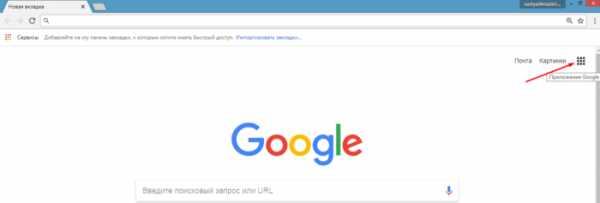
Нажимаем по значку «Приложения Google»
- Среди различных проектов выбираем пункт «Документы».

Прокрутив колесиком мышки вниз, щелкаем по иконке «Документы»
- Авторизуемся с помощью своего аккаунта. Подойдут данные авторизации страницы гугл-почты, так как этот логин и пароль – единый для всех сервисов.
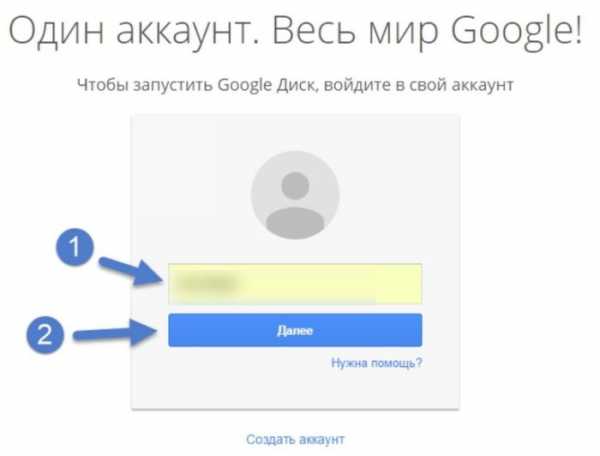
Вводим логин от гугл-почты, нажимаем «Далее»
- Далее пользователь попадает на главную страницу документов, со всеми когда-либо открытыми через этот сервис документами. Здесь нажимаем на иконку с «плюсом» справа внизу.
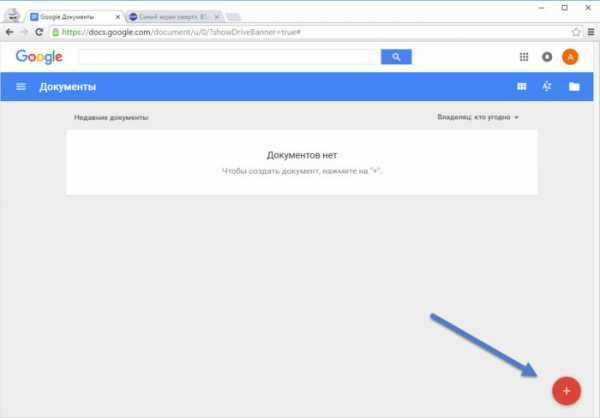
В правом нижнем углу нажимаем на иконку с «плюсом»
- Система сразу же запустит интерфейс создания нового документа. По умолчанию это стандартный текстовый документ, но это не важно, ведь мы всё равно будем открывать собственный файл. Поэтому, выбираем вкладку «Файл», похожую на такую же в «Ворде».
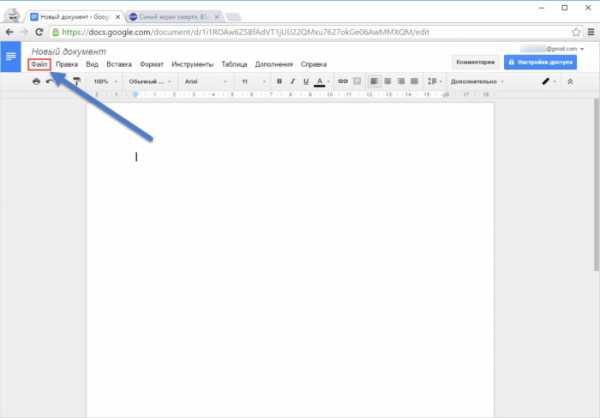
Щелкаем по вкладке «Файл»
- В подменю кликаем на пункт «Открыть», чтобы запустить через сервис сторонний документ.
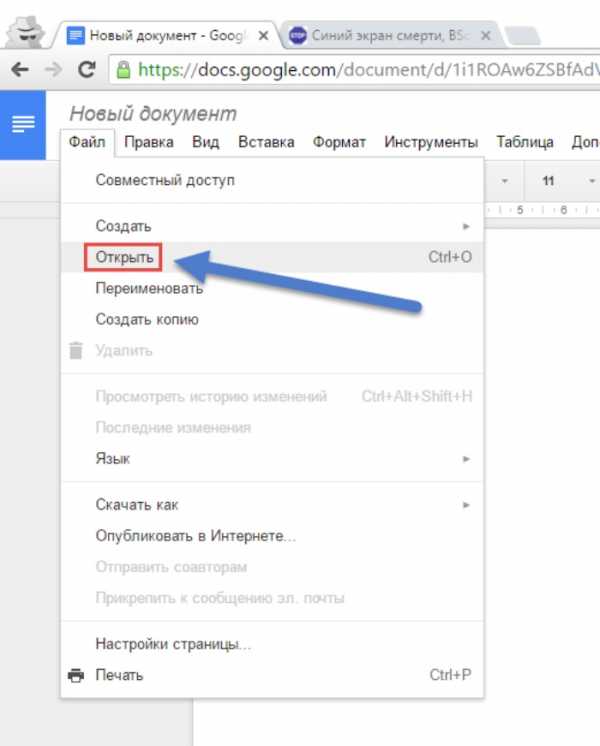
Кликаем на пункт «Открыть»
- Перед вами окно выбора нужных файлов. Для загрузки внешнего документа, выбираем пункт «Загрузка».
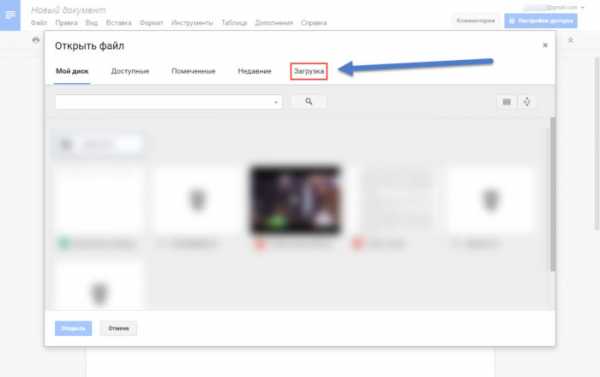
Нажимаем по пункту «Загрузка»
- Сайт запустит интерфейс для загрузки ваших материалов. Нужный файл можно всего лишь перетащить, либо выбрать из нужной директории на компьютере.
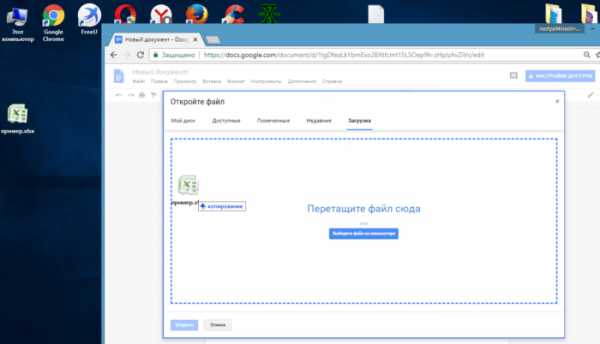
Щелкаем по файлу левой кнопкой мышки, не отпуская мышку, перетаскиваем его в поле Google документа
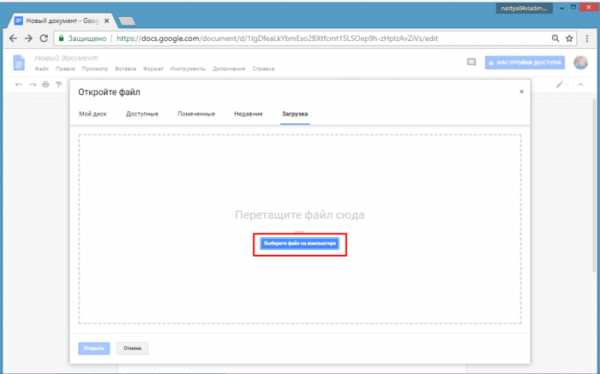
Нажимаем по кнопке «Выберите файл на компьютере»
- Нажимаем «Открыть».
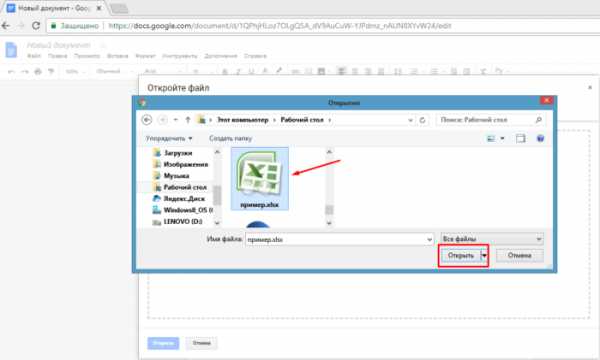
Выделяем файл, нажимаем по кнопке «Открыть»
- Среда откроет ваш файл для просмотра и базового редактирования. После сохранения новая версия сохранится в облаке, и её можно будет загрузить на компьютер.
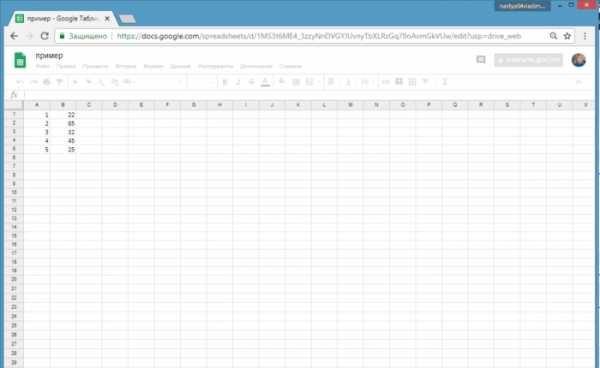
Открытый файл xlsx в гугл-документе, который можно редактировать
Яндекс.Диск
Данное средство не обладает такими возможностями редактирования, как продукт гугла, но всё же достойно внимания. Способ просмотра с этого сервиса в первых шагах не отличается от предыдущего.
Далее необходимо выполнить такую последовательность:
- Точно так же нужно зайти в собственный аккаунт.
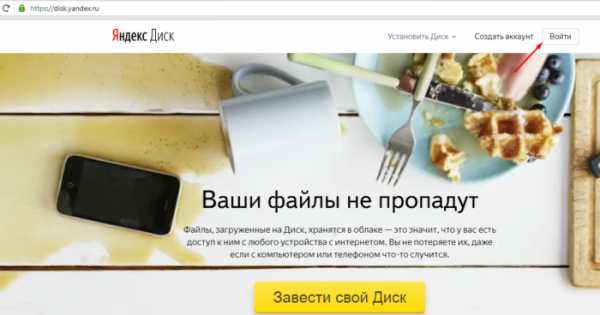
Входим в аккаунт Яндекс.Диска
- Найти необходимый раздел «Файлы», и загрузить в него свой элемент.
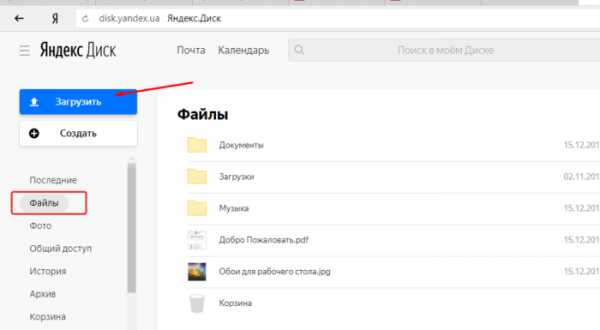
В разделе «Файлы» щелкаем по кнопке «Загрузить»
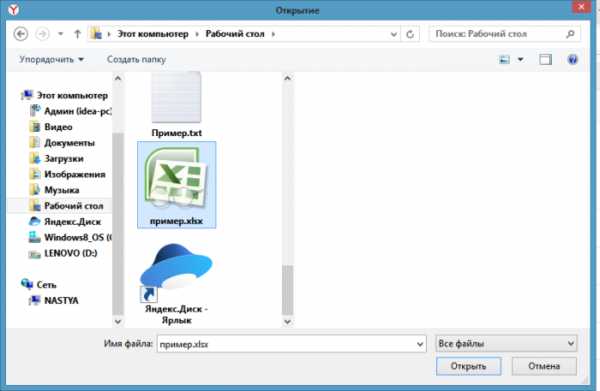
Выделяем свой файл, нажимаем «Открыть»
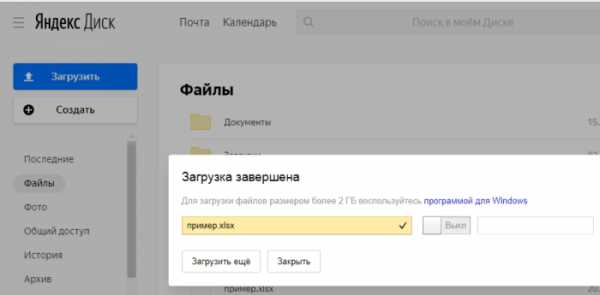
Ожидаем окончания процесса загрузки, нажимаем кнопку «Закрыть»
- Для просмотра достаточно дважды кликнуть по файлу и сервис его откроет. В этом же окне можно нажать на опцию «Редактировать».
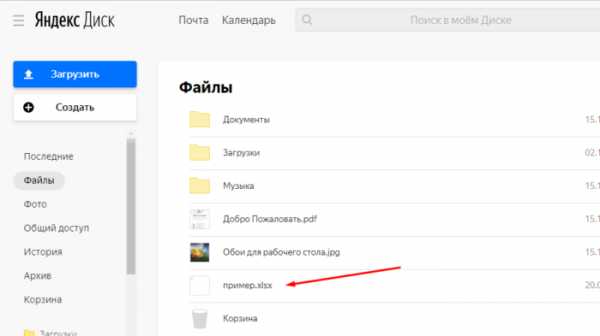
Дважды щелкаем по файлу левой кнопкой мышки xlsx
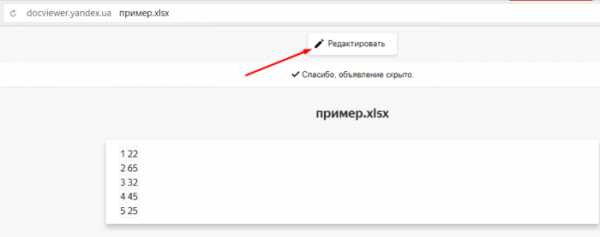
Режим просмотра в Яндекс.Диске, для изменения файла нажимаем опцию «Редактировать»
- Или выделить необходимый файл кликом мыши. Появится верхняя панель опций для конкретного файла. Нажимаем на значок «Редактировать».
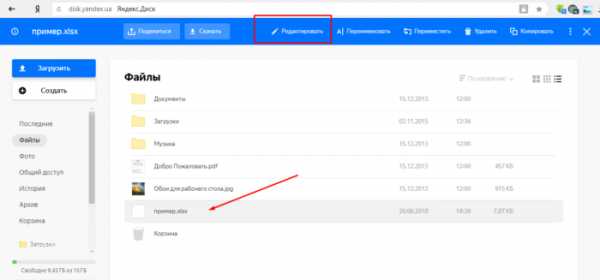
Выделяем файл, щелкнув по нему, выбираем опцию «Редактировать»
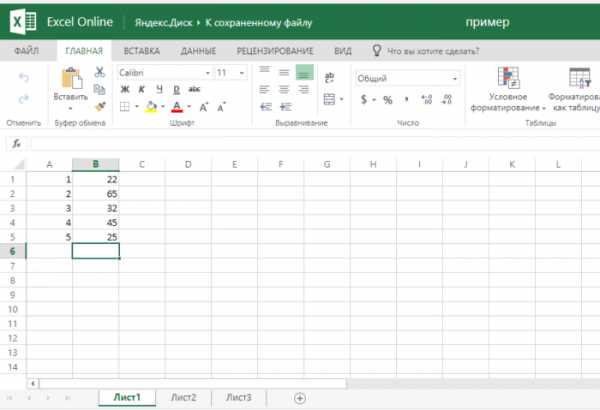
Открытый xlsx-файл в Excel Online в Яндекс.Диске для редактирования
Читайте лучшие советы для открытия Яндекс Диска в новой статье — «Как открыть Яндекс Диск».
Другие программы
Также, существует множество программ-аналогов стандартного «Офиса» от Майкрософт, которые дублируют все основные виды файлов, поддерживаемые данным пакетом программ. Их преимущество – меньший объём занимаемой памяти, и лучшая производительность на слабых устройствах. К тому же, зачастую они абсолютно бесплатны.
Ниже рассмотрим две самых популярных таких программы.
Open Office
Открыть файл таблицы в этой программе просто:
- Прежде всего, необходимо открыть основной интерфейс средства, запустив его с помощью ярлыка или панели «Пуск». В главном меню выбираем для создания электронную таблицу.
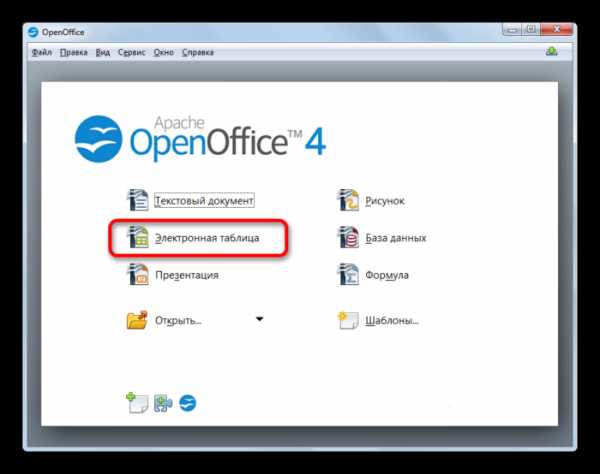
Щелкаем по параметру «Электронная таблица»
- Программа запустит новую таблицу. В этом окне выбираем вкладку «Файл», в которой откроется специальное контекстное меню. Среди вариантов нужно выбрать «Открыть».
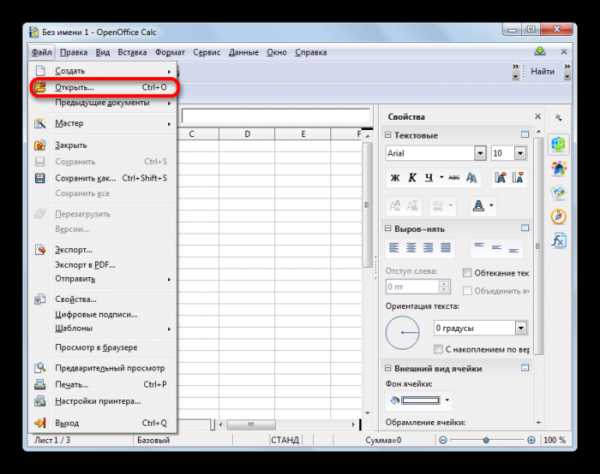
Переходим во вкладку «Файл», далее щелкаем по пункту «Открыть»
- Система запустит окно поиска нужного расположения. Нужно найти в директориях устройства необходимый файл, и открыть его.
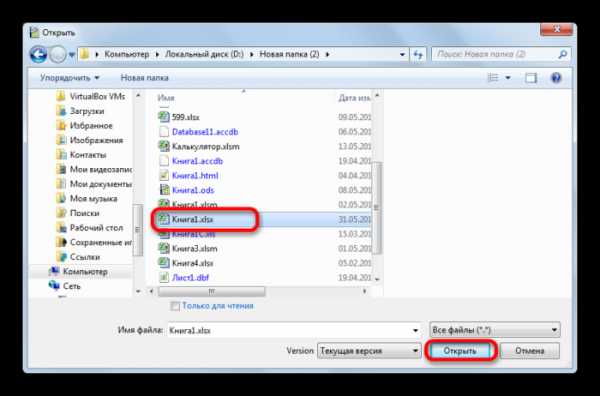
Переходим в место, где находится наш файл, нажимаем кнопку «Открыть»
- Готово! Программа откроет ваш файл для редактирования и просмотра, при чём с функционалом, полностью дублирующим стандартные инструменты.
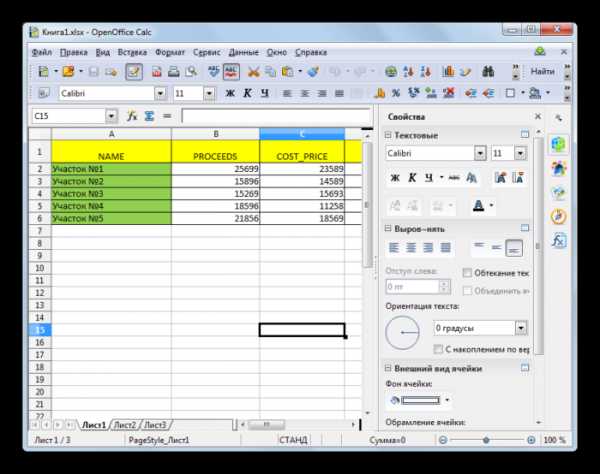
Открытый xlsx-файл в программе Open Office, который можно редактировать
LibreOffice
Последовательность действий похожа на предыдущую программу, поскольку этот софт практически идентичен. Разница лишь в производителях и совместимости с некоторыми устройствами.
Итак, открываем файл в LibreOffice:
- Сначала следует запустить окно программы через её значок. В главной среде выбираем функцию боковой панели «Открыть файл».
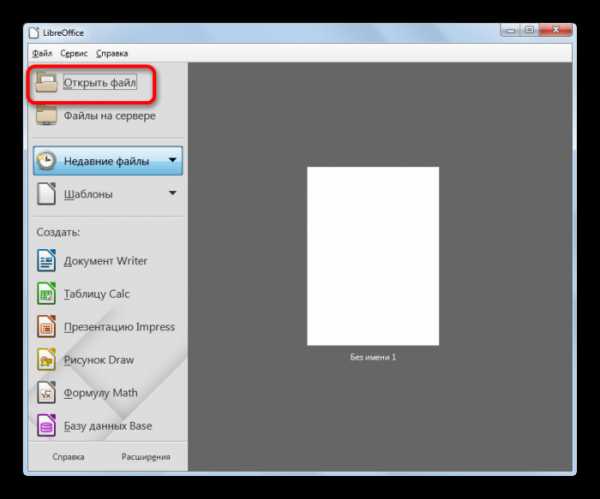
Щелкаем по пункту «Открыть файл»
- Система сразу же запустит окно для указания расположения, где пользователю нужно указать файл и открыть его двойным щелчком. Программа моментально запустит файл.
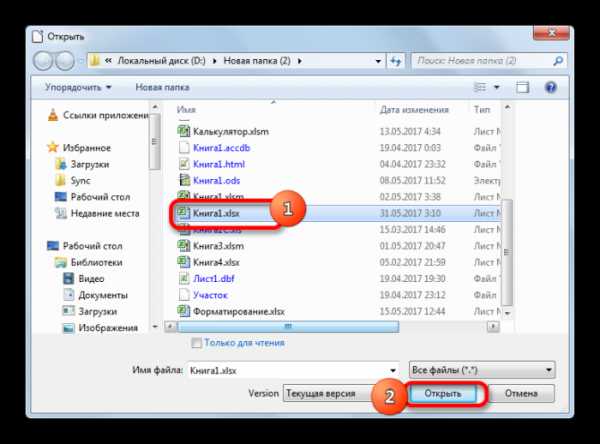
Открываем месторасположения файла, щелкаем по нему, нажимаем кнопку «Открыть»
Примечание! Главное преимущество данных программ – это то, что созданные и редактируемые файлы впоследствии распознаются инструментами Exel.
Видео — Как открыть файлы формата docx, xlsx, pptx
Видео — Восстановление XLSX документа средствами офис
Понравилась статья?
Сохраните, чтобы не потерять!
Файл формата xlsx: чем открыть, описание, особенности
XLSX – формат файлов табличного типа, разработанный компанией Microsoft для собственного пакета Micr...
XLSX – формат файлов табличного типа, разработанный компанией Microsoft для собственного пакета Microsoft Office 2007, в состав которого входят Word, Power Point, Publisher и Access. Разрешение пришло на смену «устаревшему» XLS, хотя пакеты MS Office 2007 года и выше сохраняют обратную совместимость с XLS.
Хотите узнать, чем открыть xslx-файлы? Тогда вы попали по адресу. В статье будут рассмотрены все способы работы с цифровыми таблицами.

Общее описание формата XLSX
XLSX-файл представляет собой виртуальную таблицу, разделенную на столбцы (максимум 16384, проиндексированы латинскими буквами и сочетаниями) и строки (максимум 1048576, пронумерованы), которые образуют пересечения, ячейки. Последние имеют формат А1, G8 и т.д. (сочетания индекса столбца и строки), заполняются цифровой и текстовой информацией, формулами, функциями.
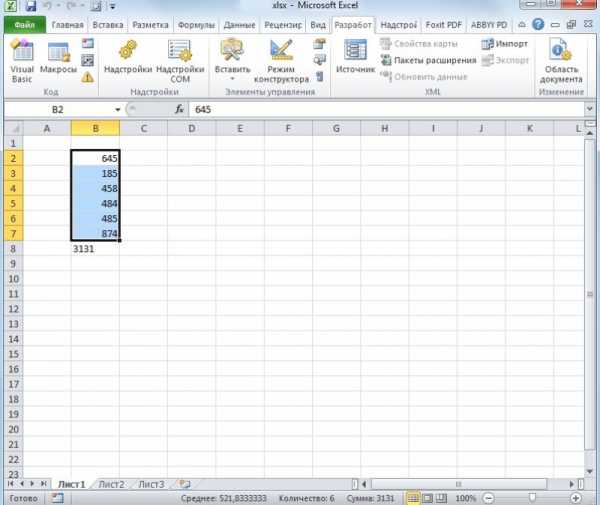
Функционал формата позволяет осуществлять такие команды с ячейками:
- объединение;
- удаление;
- присваивание значения;
- создание формулы для дальнейших вычислений внутри таблицы;
- разработка форм, прайс-листов, накладных;
- работа с гиперссылками;
- изменение ширины, высоты, фона, шрифтов;
- выделение произвольной области рамками;
- присваивание столбцам и строкам абсолютных величин.
Текстовым редактором такого не сделаешь. Как открыть файл XLSX на компьютере? Сейчас разберемся.

Как и чем открыть формат XLSX
Для работы с электронными таблицами первым делом в голову приходит только один вариант – Microsoft Office 2007 и более современные его версии. Хотя файлы открываются и в MS Office 2003 после скачивания необходимого плагина с официального сайта Microsoft.
Но мы рассмотрим все варианты без исключения, включая нестандартные.
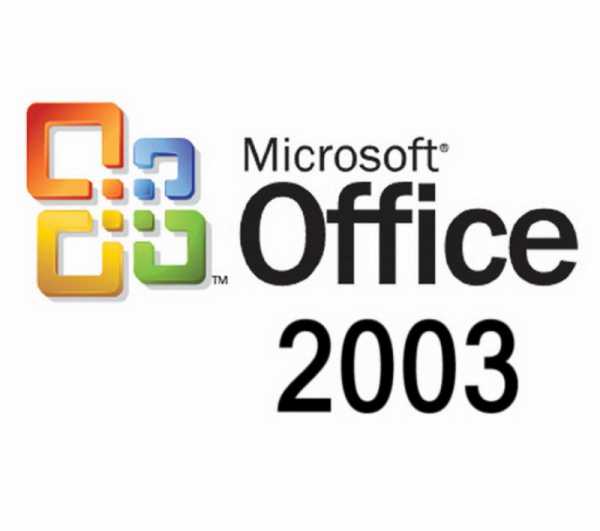
Online
Открыть файл XLSX онлайн позволят следующие клиенты:
- Google Drive;
- Zoho Excel Viewer;
- Microsoft Excel Online.
Друг от друга отличаются функционалом, но во всех случаях демонстрируют высокую скорость работы.
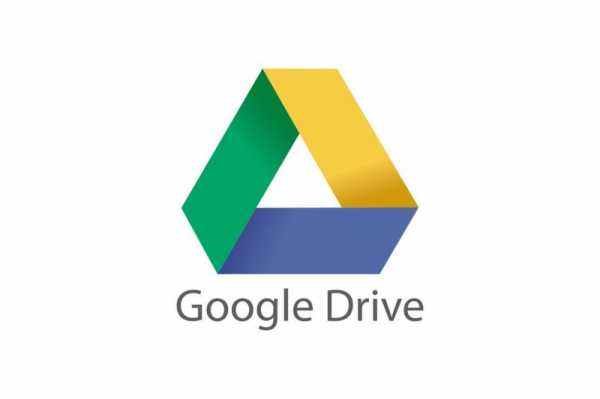
Android
Открыть файл XLSX на смартфоне легко. Для этого предусмотрен следующий набор ПО:
Чем открыть xlsx на андроид, если нет возможности скачать и установить профильное приложение? Используйте Google Drive.
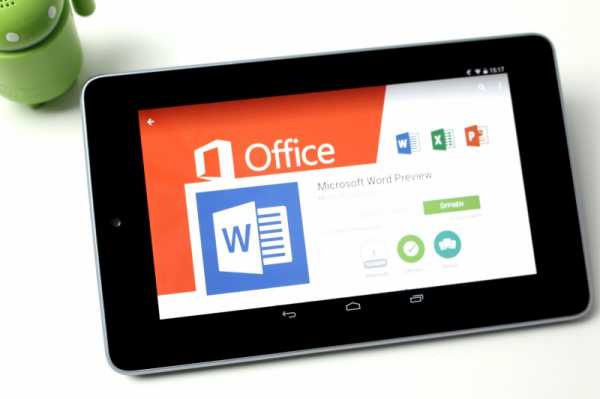
Windows 7-10
Для ПК под управлением ОС Windows 7 и старше подойдут следующие программы:
Единственный недостаток большинства программ для Windows – размер итогового пакета ПО после установки. Чтобы открыть файл XLSX, приходится устанавливать пакет размером 1-3 ГБ. Однако дополнительно вы получаете возможность работы с DOC, PUB, PPT, ACCDB.

MacOS
Для работы с XLSX-файлами под ОС от Apple используйте:
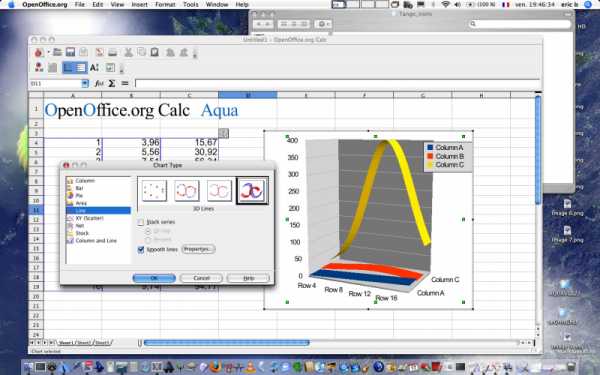
Linux
Операционная система поддерживает работу с электронными таблицами после установки ПО:
Чем открыть формат xlsx в режиме онлайн? Ответ очевиден — Google Drive.
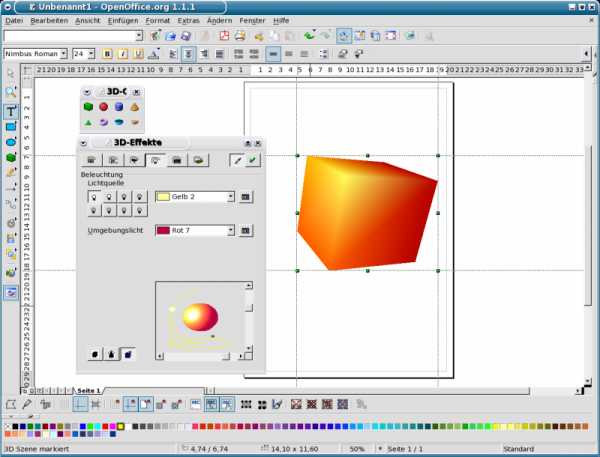
Проблемы при открытии XLSX-файлов
Документ Excel открывается без проблем представленными выше программами. Неполадки возникают по следующим причинам:
- несовместимость с текущим ПО;
- параметры файла выставлены неправильно;
- нарушена целостность таблицы;
- файл поврежден вирусами;
- конфликты внутри ОС;
- отсутствуют исполняемые файлы и библиотеки в исполняемой программе;
- том поврежден.
В 95% случаев проблема решается повторным сохранением файла на компьютере или переустановкой программы для работы с XLSX-файлами.
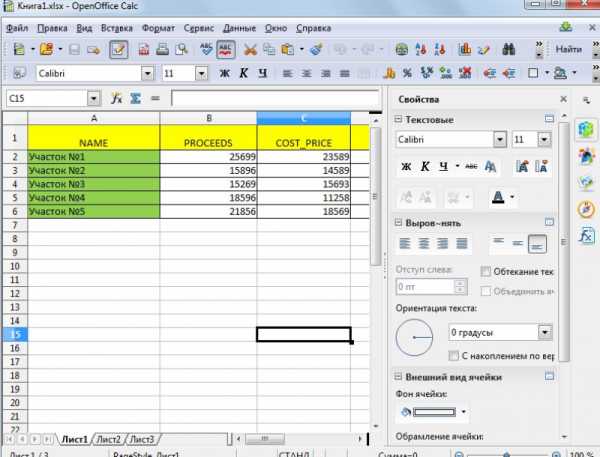
Рекомендуем создавать резервные копии важных электронных таблиц, поскольку восстановление данных нередко влечет потерю информации и ошибки чтения.
Что такое файлы xlsx и как открыть их в Excel
В 2007 году с выходом Microsoft Office 2007 компания Билла Гейтса представила общественности новый универсальный формат для работы с электронными таблицами, - Microsoft Excel Open XML Spreadsheet (сокращенно xlsx). Внедрение данного формата было призвано унифицировать документооборот между различными программными средами от разных производителей и разработчиков. Файлы в формате xlsx открываются многими программными продуктами, такими, как Microsoft Works, Corel WordPerfect Office, Panergy docXConverter, OxygenOffice Professional, OpenOffice, PlanMaker Viewer, Gnumeric, Ability Spreadsheet, Corel Quattro Pro и другими. Тем не менее, основная программа, изначально предназначенная для работы с xlsx-файлами и полноценно их поддерживающая, - это Microsoft Excel. Именно Excel способен полностью раскрыть потенциальные возможности данного стандарта и использовать его в полную меру.
Как открыть файлы xlsx в Microsoft Excel 2016, 2013, 2010, 2007?
id="a1">Последними версиями Excel’я файлы xlsx открываются как любые другие контейнеры, поскольку это его «родной» формат, и он обладает полноценной поддержкой данного универсального стандарта. Если вы все же задаетесь вопросом, как открыть xlsx-файл в Excel’е, вот вам подробная инструкция, как это сделать.
- Открываем Excel, выбрав приложение в стартовом меню Windows или в Metro-ленте (в Win 8.1/10).
- Нажимаем кнопку «Открыть другие книги» в левой части домашней формы пакета.
- Нажимаем кнопку «Обзор» в интерфейсе новой открывшейся формы для выбора папки, содержащей исходный файл.
- Находим файл в структуре жесткого диска, отмечаем его одиночным нажатием и щелкаем на кнопку «Открыть».
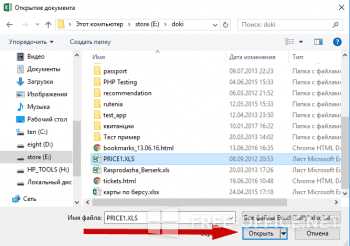
На этом процедура открытия xlsx-файла завершается. После описанных выше действий файл будет тотчас открыт и готов для работы.
Как открыть файлы xlsx в Excel 2003?
id="a2">В старых версиях Excel’я работать с xlsx-объектами немного труднее. Поскольку по умолчанию программная среда данные файлы не поддерживает, так как в то время этот стандарт еще находился в процессе разработки и не был представлен публике, открыть их в Excel 2003 изначально не представляется возможным. Тем не менее, Майкрософт предусмотрела возможность работы с этими контейнерами в Excel 2003 и создала специальный модульный пакет "Compatibility Pack”, призванный облегчить поставленную задачу. Итак, заходим по данной ссылке и скачиваем с открывшейся веб-страницы исполняемый файл.
Устанавливаем его на компьютер, после чего в списке инсталлированных программ появится новое приложение «Пакет совместимости». Далее открываем xlsx-файл в Excel 2003 как любой другой обычный файл – навигатор увидит xlsx-файлы в списке доступных для открытия.
Вот и все, что касается работы с xlsx-контейнерами в программной среде Excel. Между прочим, пакет совместимости сделает возможным открытие новых файлов на основе XML также и в Word, и в PowerPoint (docx, pptx). Так что, имейте это в виду, когда будете ставить пакет на компьютер.
Показать видеоинструкцию
Видеоинструкция
Ответы на другие вопросы:
Чем открыть формат XLSX? Программы для чтения XLSX файлов
XLSX
Если вы не смогли открыть файл двойным нажатием на него, то вам следует скачать и установить одну из программ представленных ниже, либо назначить программой по-умолчанию, уже установленную (изменить ассоциации файлов). Наиболее популярным программным обеспечением для даного формата является программа Яндекс Браузер (для ОС Windows) и программа Microsoft Excel for Mac (для ОС Mac) - данные программы гарантированно открывают эти файлы. Ниже вы найдете полный каталог программ, открывающих формат XLSX для операционной системы Windows, Mac, Linux, Web, iOS, Android.
Общее описание расширения
Формат файла XLSX относится к расширениям из категории Табличные данные, его полное название - Microsoft Excel Open XML Spreadsheet.Файл XLSX является видом электронной книгой, которая была создана при помощи программного комплекса Office Excel от корпорации Майкрософт, начиная с пакетов 2007 года. Каждая книга состоит из определенного количества страниц. Примечательно, что содержащиеся данные, представлены в виде электронных таблиц, разделенных на строки и столбцы.
Узнать подробнее что такое формат XLSX
Что еще может вызывать проблемы с файлом?
Наиболее часто встречаемой проблемой, из-за которой пользователи не могут открыть этот файл, является неверно назначенная программа. Чтобы исправить это в ОС Windows вам необходимо нажать правой кнопкой на файле, в контекстном меню навести мышь на пункт "Открыть с помощью", а выпадающем меню выбрать пункт "Выбрать программу...". В результате вы увидите список установленных программ на вашем компьютере, и сможете выбрать подходящую. Рекомендуем также поставить галочку напротив пункта "Использовать это приложение для всех файлов XLSX".
Другая проблема, с которой наши пользователи также встречаются довольно часто — файл XLSX поврежден. Такая ситуация может возникнуть в массе случаев. Например: файл был скачан не польностью в результате ошибки сервера, файл был поврежден изначально и пр. Для устранения данной проблемы воспользуйтесь одной из рекомендаций:
Чем открыть файл XLSX
Чем открыть файл формата XLSX
11.05.2018
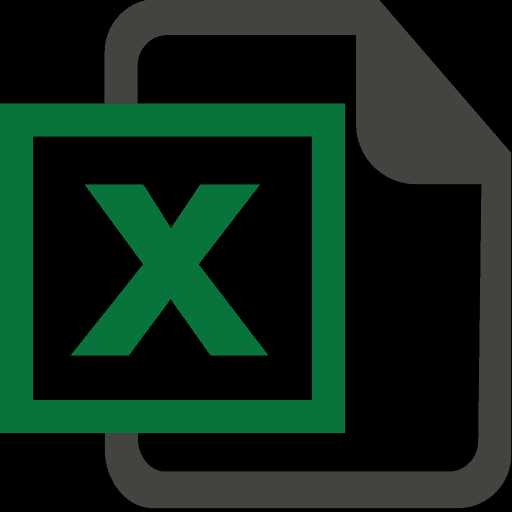
Начиная с Офиса версии 2007 (и в более поздних сборках), корпорация Майкрософт ввела новый формат файла для программы Excel. Ранние версии ПО уже не могут работать с новым расширением документа. Чем открыть файл XLSX, рассмотрим в обзоре.
Формат XLSX
Файл с расширением XLSX является книгой для формирования электронных таблиц при помощи программного комплекса MS Office. В отличие от предыдущего формата (XLS), ранее являвшегося основным для программы Microsoft Office Excel, более совершенный, функциональный. Представляет собой архив из файлов, созданных с помощью стандарта OpenXML. Структура XML позволяет максимально сжимать данные, делая объем документа на порядок меньше, чем аналогичный файл с расширением XLS. Разработчиками также отмечается, что скорость обработки данных, сохраненных в новом формате, превышает аналогичные показатели для старой версии.
Открытие файла возможно несколькими способами, которые рассмотрим ниже.
Способ 1: MS Excel
В пакет приложений, от корпорации Microsoft входит ПО, предназначенное для работы с электронными таблицами – MS Excel.
Загрузить MS Excel
Для открытия файла необходимо:
- В верхнем меню нажать «Файл».
- Выбрать позицию «Открыть».
- В окне поиска найти документ, который требуется открыть, и нажать кнопку «Открыть».

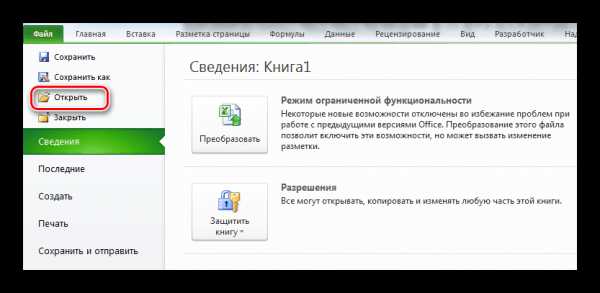
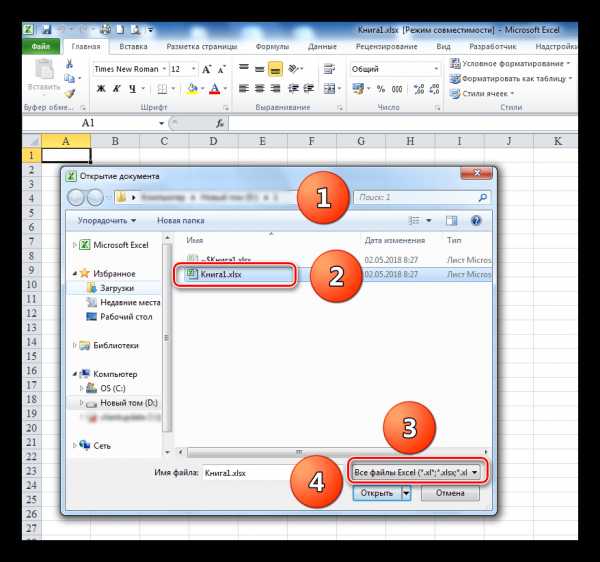
Данный программный продукт является одним из лидеров рынка софта, обеспечивая возможность работы с таблицами любой сложности, построение диаграмм, встроенного языка программирования и т.д.
Способ 2: Excel Viewer
Бесплатное приложение от Майкрософта. Подходит для открытия, просмотра файлов XLSX. Также, с его помощь возможна печать данных документа. Наличие установленного Экселя не требуется.
Загрузить Excel Viewer
Для открытия файла необходимо:
- Нажать в верхнем меню кнопку «Открыть».
- Выбрать нужный документ.
- Нажать кнопку «Открыть».
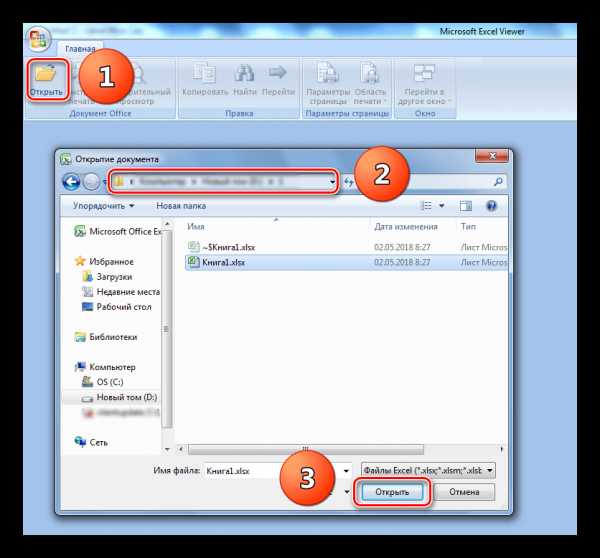
Недостатком программы является ее ограниченная функциональность, обеспечивающая только возможность просмотра документа.
Несмотря на то, что формат XLSX был изначально разработан для приложений Microsoft, сторонние разработчики ПО интегрировали в свои офисные пакеты программ возможность обрабатывать информацию, которая содержится в таких документах. Ниже рассмотрим самые популярные варианты программ, предоставляющих такую возможность.
Способ 3: OpenOffice
Программный комплекс офисных приложений от компании Apache содержит Calc — табличный редактор, позволяющий открывать, создавать, редактировать документы, имеющие рассматриваемый формат файла.
Имеется возможность пошагового формирования формул в ячейках, а встроенный Мастер позволяет без затруднений создавать многоуровневые формулы, выводит итоги на любом этапе ввода. Присутствуют встроенные возможности свода данных разных листов и таблиц и т.д. Помимо прочего, программа позволяет импортировать, экспортировать данные из других источников.
Загрузить OpenOffice
Открытие документа происходит по аналогии с MS Excel:
- Через меню «Файл» – «Открыть».
- При нажатии на иконку в виде открывающейся папки (как показано на рисунке).
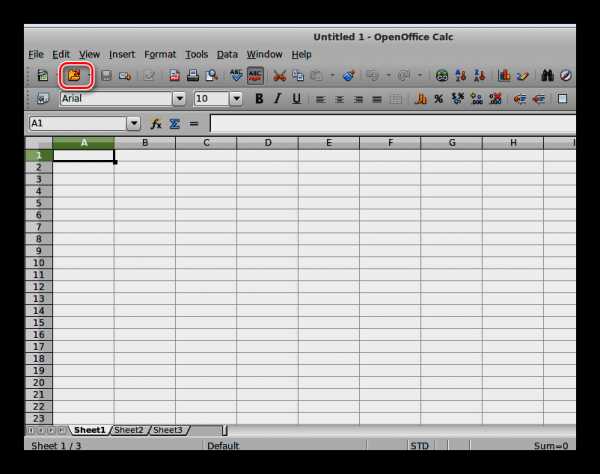
Вся программная линейка распространяется бесплатно.
Способ 4: LibreOffice
Некоммерческий LibreOffice включает в состав офисного пакета программу Calc, которая предназначена для работы с электронными таблицами. Помимо основного формата файлов, Calc способен работать с Майкрософтовским XLSX, как на чтение, так и на редактирование и создание документов с таким расширением.
Загрузить LibreOffice
Для открытия файла нажимаем:
- В верхнем меню «Файл».
- Затем – «Открыть».
- В окне поиска выбрать искомый документ формата XLSX.
- Другим вариантом может стать нажатие на верхней панели значка «Открыть» в виде открывающейся папки.
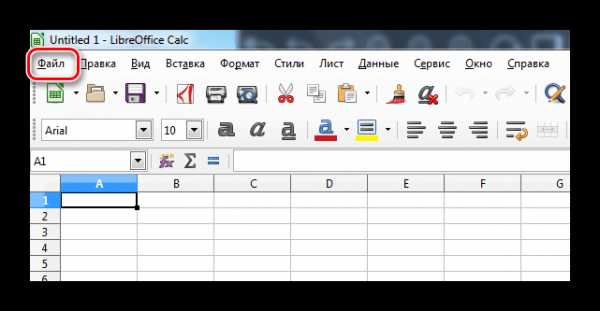
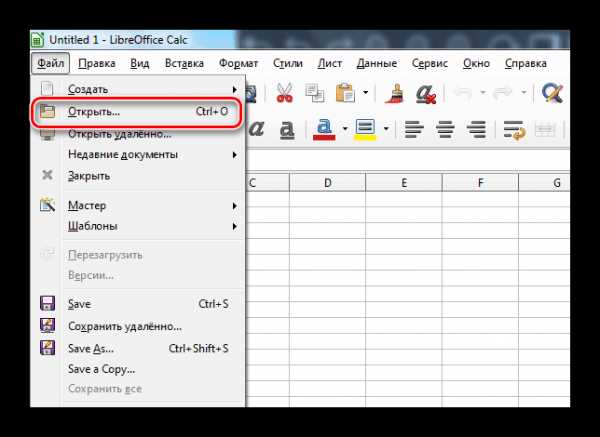
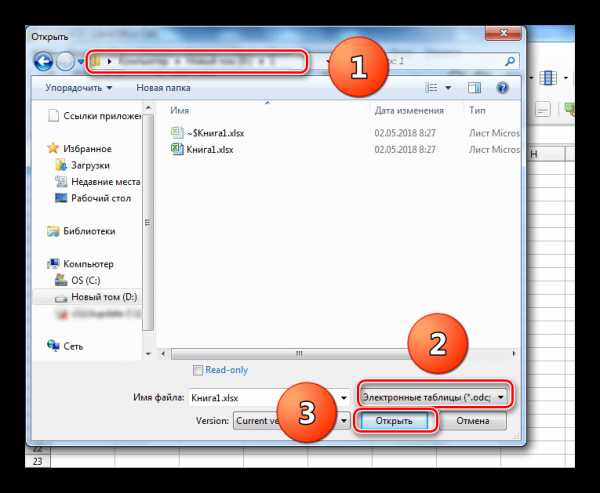
Удобная программа для работы с электронными таблицами. А версия Portable позволит сохранить ее на флешку и иметь всегда под рукой.
Способ 5: Quattro Pro
Quattro Pro разработан корпорацией Corel Corporation, входит в состав пакета программ WordPerfect Office. На текущий момент его последней версией является Х8 (релиз 2016 года).
Загрузить Quattro Pro
Для открытия файла с расширением XLSX нажимаем:
- Значок в виде открывающейся папки.
- Переходим поочередно по пунктам меню «File» – «Open».
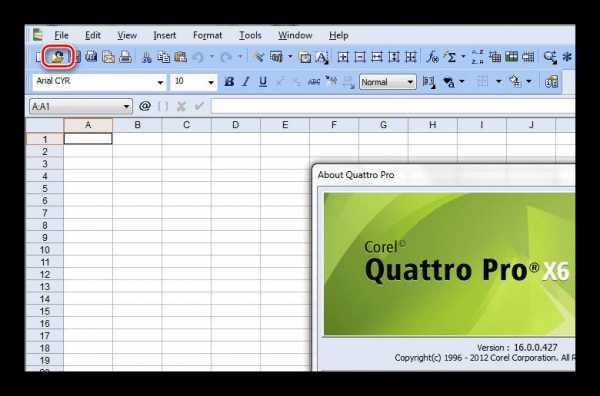
В программе также имеется возможность создания таблиц большого размера (до 1 млн. строк, более 18 тыс. столбцов). Удобный интерфейс и расширенный функционал дает Quattro Pro преимущества, в частности для финансового и статистического анализа.
Заключение
Таким образом, открытие и просмотр документов электронных таблиц формата XLSX имеет несколько решений. Выбор подходящего варианта остается за пользователем, исходя из его требований к ПО и, в случае с пакетом Microsoft Office, финансовых возможностей.
Расскажи друзьям в социальных сетях
Как открывать файлы XLSX в Microsoft Excel
Для более старых версий, таких как Excel 2003, вы могли загрузить пакет совместимости с домашней страницы Microsoft. Однако эта загрузка официально больше не доступна. Бесплатное средство просмотра Excel, которое многие использовали для открытия нового формата файлов, также больше не предоставляется издателем официально. Это означает, что больше невозможно открывать и работать с новым форматом в более старых версиях Excel.
Однако вам не обязательно покупать новую версию Excel, чтобы открывать файлы XLSX. Есть бесплатных альтернатив . Сама Microsoft предлагает решение через Excel Online, которое вы можете использовать прямо в браузере. Все, что вам нужно, это учетная запись пользователя. Программы других издателей также могут обрабатывать файлы XLSX. Например, программное обеспечение с открытым исходным кодом LibreOffice совместимо с текущими расширениями файлов Microsoft. Однако иногда контент может не совпадать в точности с оригиналом, особенно с точки зрения формата.
С другой стороны, вы все еще можете сохранить файл в старом формате XLS во всех новых версиях Excel. Для этого используйте опцию «Сохранить как» и выберите опцию «Рабочая книга Excel 97-2003 (* .xls)» в разделе «Тип файла». Это позволит всем версиям Excel, опубликованным с 1997 года, открывать файл. Однако некоторые функции файла XLSX могут быть недоступны в файле XLS или форматирование может немного отличаться. Следовательно, этот вариант рекомендуется только в том случае, если вы знаете, что у получателя файла нет более новых версий Excel.
.Как открыть файл типа .xlsx -Open Files Easyr
Что такое расширение файла .xlsx?
.xlsx - это расширение файла по умолчанию для электронных таблиц, созданных с помощью Microsoft Excel 2007 и более поздних версий. Решение Microsoft для работы с электронными таблицами под названием MS Excel - одно из лучших решений для работы с электронными таблицами, доступное для настольных издательских систем.Файлы .xls могут содержать отформатированные таблицы, формулы, текст, изображения, таблицы, графики, диаграммы, форматирование страницы и параметры печати. В версиях Microsoft Office до Office 2007 использовалось расширение .xls. Файлы Microsoft Excel используют собственный формат для хранения документов Microsoft Excel. Этот формат файла известен как двоичный формат файла обмена (BIFF). Данные во всех файлах Office Document хранятся в серии потоков фиксированного размера. Расположение каждого потока фиксированного размера описывается несколькими таблицами распределения секторов.Эти потоки содержат информацию о метаданных о документе, например имя автора, тему и имена отдельных листов.
Здесь, на www.easyfileopener.org, вы можете увидеть список программ, которые могут открывать файлы этого типа, поэтому вам не нужно искать их в Интернете. Затем вы можете открыть файл с этим расширением, используя программное обеспечение, указанное ниже.
Как открыть файл XLSX?
Что такое файл XLSX?
Файлы с расширением .XLSX содержат электронных таблиц , сжатых в формате ZIP, сохраненных в открытом формате на основе XML - Office Open XML. Он был введен в пакет Microsoft Office начиная с версии 2007 года, чтобы обеспечить более высокую переносимость форматов. Предыдущие версии MX Excel обеспечивают поддержку файлов XLSX только после установки соответствующего плагина.
Таблица XLSX может содержать:
- Данные хранятся в виде таблиц,
- Графики,
- Формулы и функции.
XLSX - это собственный формат для MS Excel 2007 и более новых версий. Он также поддерживается в других программах для работы с электронными таблицами различных офисных пакетов. Он не поддерживает макросы. Чтобы обеспечить поддержку макросов, необходимо изменить формат, например, на XLSM, предназначенный для электронных таблиц, обеспечивающих поддержку функций макросов.
Поддержка файлов XLSX
Помимо стандартных программ для работы с электронными таблицами, поддерживающих файлы XLSX, вы также можете использовать приложения, доступные в Интернете. Главный пример - таблицы Google. Это приложение, которое позволяет легко просматривать, редактировать и создавать файлы в формате XLSX, и, что немаловажно, пользоваться им совершенно бесплатно. Microsoft также предоставляет бесплатную интернет-версию своей электронной таблицы - Microsoft Excel Online.
Программы, поддерживающие расширение файла XLSX
В следующем списке перечислены программы, совместимые с файлами XLSX, которые разделены на 5 категорий в зависимости от операционной системы, в которой они доступны.Файлы XLSX можно встретить на всех системных платформах, включая мобильные, но нет никакой гарантии, что каждый из них будет правильно поддерживать такие файлы.
Обновлено: 23.07.2019
Как открыть файл XLSX?
Отсутствие возможности открывать файлы с расширением XLSX может иметь различное происхождение. К счастью, наиболее распространенные проблемы с файлами XLSX могут быть решены без глубоких знаний в области ИТ, а главное, за считанные минуты.Мы подготовили список, который поможет вам решить ваши проблемы с файлами XLSX.
Шаг 1. Установите программное обеспечение Microsoft Excel
Проблемы с открытием файлов XLSX и работой с ними, скорее всего, связаны с отсутствием на вашем компьютере надлежащего программного обеспечения, совместимого с файлами XLSX. Эту проблему можно решить, загрузив и установив Microsoft Excel или другую совместимую программу, например Microsoft Works, WordPerfect Office, OxygenOffice Professional.Выше вы найдете полный список программ, поддерживающих файлы XLSX, классифицированных в соответствии с системными платформами, для которых они доступны. Если вы хотите загрузить установщик Microsoft Excel наиболее безопасным способом, мы рекомендуем вам посетить веб-сайт Microsoft Corporation и загрузить его из официальных репозиториев.
Шаг 2. Убедитесь, что у вас установлена последняя версия Microsoft Excel
Если проблемы с открытием файлов XLSX по-прежнему возникают даже после установки Microsoft Excel , возможно, у вас устаревшая версия программного обеспечения.Проверьте веб-сайт разработчика, доступна ли более новая версия Microsoft Excel. Разработчики программного обеспечения могут реализовать поддержку более современных форматов файлов в обновленных версиях своих продуктов. Причина, по которой Microsoft Excel не может обрабатывать файлы с XLSX, может заключаться в том, что программное обеспечение устарело. Последняя версия Microsoft Excel должна поддерживать все форматы файлов, которые совместимы со старыми версиями программного обеспечения.
Шаг 3. Установите приложение по умолчанию для открытия файлов XLSX в Microsoft Excel
После установки Microsoft Excel (самой последней версии) убедитесь, что он установлен в качестве приложения по умолчанию для открытия файлов XLSX.Метод довольно прост и мало отличается в разных операционных системах.
Измените приложение по умолчанию в Windows
- Щелкните правой кнопкой мыши файл XLSX и выберите «Открыть с опцией ».
- Нажмите «Выбрать другое приложение», а затем выберите «Другие приложения».
- Последний шаг - выбрать «Искать другое приложение на этом ПК», указать путь к папке, в которой установлен Microsoft Excel.Теперь осталось только подтвердить свой выбор, выбрав Всегда использовать это приложение для открытия файлов XLSX и нажав ОК.
Измените приложение по умолчанию в Mac OS
- Щелчком правой кнопки мыши на выбранном файле XLSX откройте меню файла и выберите Информация
- Откройте раздел Открыть с помощью, щелкнув его имя
- Выберите Microsoft Excel и нажмите «Изменить для всех»...
- Если вы выполнили предыдущие шаги, должно появиться сообщение: Это изменение будет применено ко всем файлам с расширением XLSX . Затем нажмите кнопку «Продолжить», чтобы завершить процесс.
Шаг 4. Проверьте XLSX на наличие ошибок
Если вы выполнили инструкции из предыдущих шагов, но проблема все еще не решена, вам следует проверить файл XLSX, о котором идет речь. Отсутствие доступа к файлу может быть связано с различными проблемами.
1. Убедитесь, что рассматриваемый XLSX не заражен компьютерным вирусом
Если XLSX действительно заражен, возможно, вредоносное ПО блокирует его открытие. Сканируйте файл XLSX и свой компьютер на наличие вредоносных программ или вирусов. Если сканер обнаружил, что файл XLSX небезопасен, действуйте в соответствии с инструкциями антивирусной программы, чтобы нейтрализовать угрозу.
2. Проверьте, не поврежден ли файл
Получили ли вы рассматриваемый файл XLSX от другого человека? Попросите его отправить его еще раз.Возможно, файл не был должным образом скопирован в хранилище данных, является неполным и поэтому не может быть открыт. При загрузке файла с расширением XLSX из Интернета может произойти ошибка, приводящая к неполному файлу. Попробуйте скачать файл еще раз.
3. Проверьте, имеет ли пользователь, с которым вы вошли в систему, права администратора.
Иногда для доступа к файлам пользователю требуются права администратора.Войдите в систему под учетной записью администратора и посмотрите, решит ли это проблему.
4. Убедитесь, что ваше устройство соответствует требованиям для возможности открытия Microsoft Excel
Если в системе недостаточно ресурсов для открытия файлов XLSX, попробуйте закрыть все запущенные в данный момент приложения и повторите попытку.
5. Убедитесь, что у вас установлены последние версии драйверов и системных обновлений и исправлений
Регулярно обновляемая система, драйверы и программы обеспечивают безопасность вашего компьютера.Это также может предотвратить проблемы с файлами Microsoft Excel Open XML Spreadsheet . Возможно, файлы XLSX правильно работают с обновленным программным обеспечением, которое устраняет некоторые системные ошибки.
.java - Как читать файл Excel с расширением * .xlsx?
Переполнение стека- Около
- Продукты
- Для команд
- Переполнение стека Общественные вопросы и ответы
- Переполнение стека для команд Где разработчики и технологи делятся частными знаниями с коллегами
- Вакансии Программирование и связанные с ним технические возможности карьерного роста
- Талант Нанимайте технических специалистов и создавайте свой бренд работодателя
XLSX File Extension - Что такое файл .xlsx и как его открыть?
Файл XLSX - это электронная таблица Excel, созданная Microsoft Excel или другой программой для работы с электронными таблицами, например OpenOffice Calc или Apple Numbers. Он хранит данные на листах, которые содержат ячейки, расположенные в сетке строк и столбцов, а также могут содержать диаграммы, математические функции, стили и форматирование. Файлы XLSX обычно используются для хранения финансовых данных и простых или сложных математических моделей.
Файл XLSX открыт в Microsoft Excel 2019
Формат Microsoft Excel Open XML Spreadsheet был представлен с выпуском Microsoft Excel 2007.С момента появления этого формата файлы XLSX стали одним из наиболее распространенных типов файлов для сохранения данных в электронных таблицах.
С выпуском Excel 2007 файлы XLSX заменили файлы .XLS в качестве стандартных файлов для сохранения электронных таблиц в Excel. В отличие от файлов XLS, в которых данные электронной таблицы хранятся в одном двоичном файле, файлы XLSX сохраняются в формате Open XML, в котором данные хранятся в виде отдельных файлов и папок в сжатом Zip-пакете. Архив включает файл [Content_Types] .xml, который описывает электронную таблицу, и файл.XML-файл для каждого рабочего листа в электронной таблице.
Каждую ячейку в электронной таблице XLSX можно форматировать индивидуально. Например, ячейки могут иметь числовой, текстовый, денежный или другой формат, а также цвет, стиль границы, настраиваемый шрифт и размер. Ячейки также могут ссылаться на другие ячейки для вычисления результирующего значения.
ПРИМЕЧАНИЕ. Чтобы изучить содержимое файла XLSX, переименуйте расширение .xlsx в .zip, а затем распакуйте полученный файл с помощью любой утилиты распаковки Zip.
Файлы XLSX можно открывать с помощью Microsoft Excel в Windows и macOS. Excel - лучший вариант для открытия файлов XLSX, поскольку он полностью поддерживает форматирование электронных таблиц Excel, включая изображения, графики и интервалы между полями данных. Excel также доступен для устройств Android и iOS.
Существует большое количество других программ для работы с электронными таблицами, которые могут открывать и редактировать файлы XLSX, но они могут не полностью поддерживать форматирование исходных электронных таблиц. Альтернативные программы включают Corel Quattro Pro (Windows), Apple Numbers (Mac) и OpenOffice Calc (мультиплатформенный).
Вы также можете открывать файлы XLSX с помощью различных веб-программ. Google Sheets - отличный бесплатный вариант, который позволяет загружать файл XLSX и просматривать, редактировать, сохранять и конвертировать электронную таблицу.
.java - Как экспортировать файл Excel с расширением xlsx в displaytag
Переполнение стека- Около
- Продукты
- Для команд
- Переполнение стека Общественные вопросы и ответы
- Переполнение стека для команд